Artikel ini adalah yang pertama dari seri yang mempelajari dasar-dasar pemecahan masalah jaringan. Ini mencakup alat apa yang digunakan dan bagaimana menggunakannya. Meskipun ini adalah tutorial dasar, ada beberapa tips dan topik lanjutan yang disertakan. Fokusnya akan pada sistem berbasis Windows (dengan tip atau dua untuk orang lain).
Ikhtisar
Mengetahui dasar-dasar pemecahan masalah jaringan dapat membantu Anda mengetahui di mana masalahnya. Itu bisa komputer Anda, router rumah Anda, ISP Anda (Layanan Internet Disediakan), situs web itu sendiri, atau sesuatu di antaranya. Pertama setiap alat akan dilihat secara individual dan kemudian proses dengan dijelaskan. Alat yang digunakan adalah perintah ping, ipconfig, dan tracert. Proses yang akan dibahas adalah salah satu yang paling mendasar.
- Langkah 1: Ping diri Anda dengan alamat loopback.
- Langkah 2: Ping router (gateway default) dan cara mendapatkan alamat itu (ipconfig).
- Langkah 3: Ping atau tracert di luar jaringan (mis. Internet).
Dasar-dasar Perintah Ping
Perintah ping mendapatkan namanya dari sound sonar make ketika "melihat" sesuatu. Di sonar, Anda mengirim sinyal dan mengukur waktu yang dibutuhkan untuk sampai ke sana. Perintah ping melakukan hal yang sama. Ini memberitahu apakah komputer atau perangkat di luar sana atau tidak, yang merupakan tujuan dari perintah.
Untuk menggunakan perintah ping, Anda mengetik "ping" diikuti dengan nomor IP atau nama situs web. Ini akan menunjukkan kepada Anda jika suatu tujuan dapat dicapai dan berapa lama untuk sampai ke sana. Ini akan bekerja di Windows dari Dos Box, Linux dari terminal, dan Mac dari terminal (atau Network Utility).
Klik pada tombol "Start"> "run"> dan ketik "cmd" & enter untuk memunculkan baris perintah.
Ketik ping ghacks.net dan tekan enter (ada spasi di antara kedua g).

Alamat Loop-Back
Langkah 1 dalam proses ini adalah melakukan ping sendiri. Untuk melakukan itu, kami menggunakan alamat loop-back. Ini adalah nomor IP khusus, 127.0.0.1, dan berguna untuk memeriksa komputer Anda sendiri. Ketika Anda melakukan ping nomor IP ini, Anda melakukan ping ke komputer Anda untuk menguji apakah sistem berfungsi. Ini adalah proses internal. Jika ini tidak berhasil, Anda tahu masalahnya ada di komputer Anda. Dalam hal ini, Anda mungkin hanya perlu me-reboot mesin, tetapi ini bisa menjadi masalah yang lebih serius.
Ketik ping 127.0.0.1 dan tekan enter (ada spasi antara "g" dan "1").
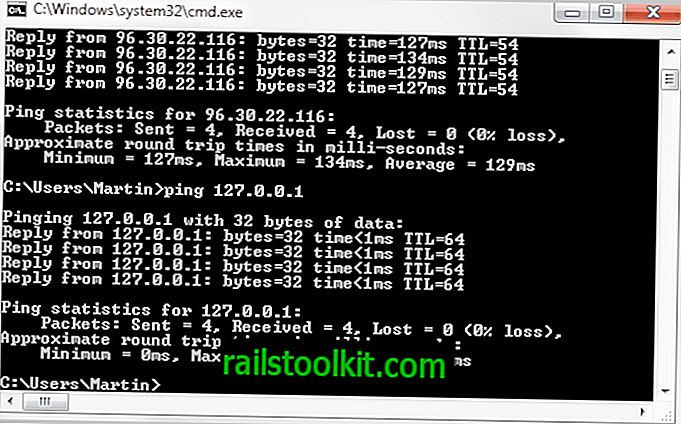
Pengecualian terhadap Aturan
Ketika datang ke situs web dan server, tidak semua dari mereka akan membiarkan Anda melakukan ping. Misalnya, situs web Microsoft tidak akan muncul jika Anda melakukan ping, tetapi Google akan melakukannya. Situs-situs ini, saat bekerja, akan memberi Anda "Permintaan habis waktu." pesan eror.
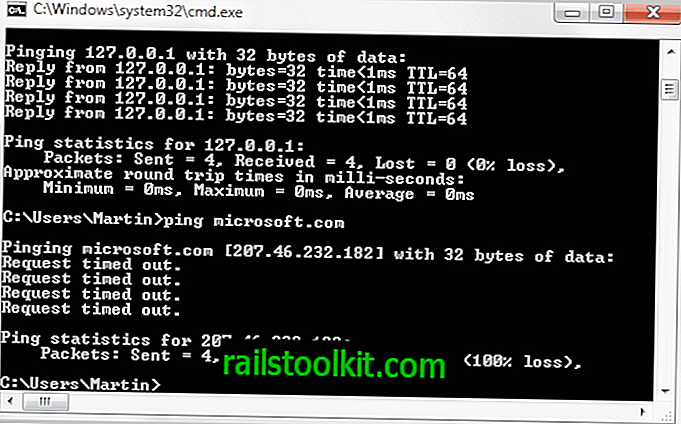
Bagaimana situs web dapat muncul di browser Anda dan bukan pada perintah ping? Internet berfungsi menggunakan sistem instruksi standar yang disebut protokol, TCP dalam kasus situs web. Perintah ping bekerja dengan protokol lain yang disebut ICMP. Penggunaan utama untuk ICMP adalah untuk menguji koneksi dan mencari tahu di mana masalahnya. Seharusnya mengirim kembali informasi ke pengirim membiarkan mereka tahu jika pesan itu diterima. Jika Anda mematikan ICMP, maka ping tidak akan berfungsi. Firewall biasanya digunakan untuk melakukan ini.
Di sekolah, ketika kami mencoba melakukan ping ke teman sekelas; ini masalah. Dengan aktifnya firewall, kami tidak dapat melakukan ping satu sama lain hingga kami mematikannya. Itu bukan sesuatu yang harus Anda lakukan di rumah, tetapi itu bisa menjelaskan mengapa Anda tidak bisa melakukan ping komputer di jaringan rumah Anda. Jika Anda memutuskan untuk mencoba sesuatu yang mengharuskan Anda mematikan firewall (tidak disarankan), cabut router Anda dari Internet dan jangan tancapkan kembali sampai firewall Anda berjalan kembali.
Opsi Perintah Ping
Perintah ping akan mencoba menjangkau situs empat kali secara default. Secara pribadi, saya pikir dua kali sudah cukup. Anda dapat membatasi berapa kali dengan menggunakan beberapa sakelar. Switch adalah teks tambahan yang Anda sertakan dengan perintah untuk mengubah apa yang dilakukannya.
- Di MS Windows, gunakan tujuan ping -n 2
- Di Linux, gunakan tujuan ping -c 2
- Di Mac, gunakan tujuan ping -c 2
Beberapa orang berpikir sekali atau tiga kali sudah cukup, jadi rasakan biaya untuk menukar 2 itu menjadi 1 atau 3. Ada juga lebih banyak pilihan, tetapi inilah yang menurut saya berguna. Anda selalu dapat mengetik "ping" dengan sendirinya untuk melihat semua opsi (dalam dos, ping /? Berfungsi juga). Tip: Jika Anda menggunakan Linux, dan perintah ping terus berjalan, gunakan ctrl + c untuk menghentikannya.
Penutupan
Langkah pertama adalah melakukan ping sendiri. Langkah selanjutnya adalah melakukan ping ke router Anda. Untuk melakukan itu, Anda perlu tahu cara menggunakan perintah ipconfig, yang akan dibahas di artikel selanjutnya.














